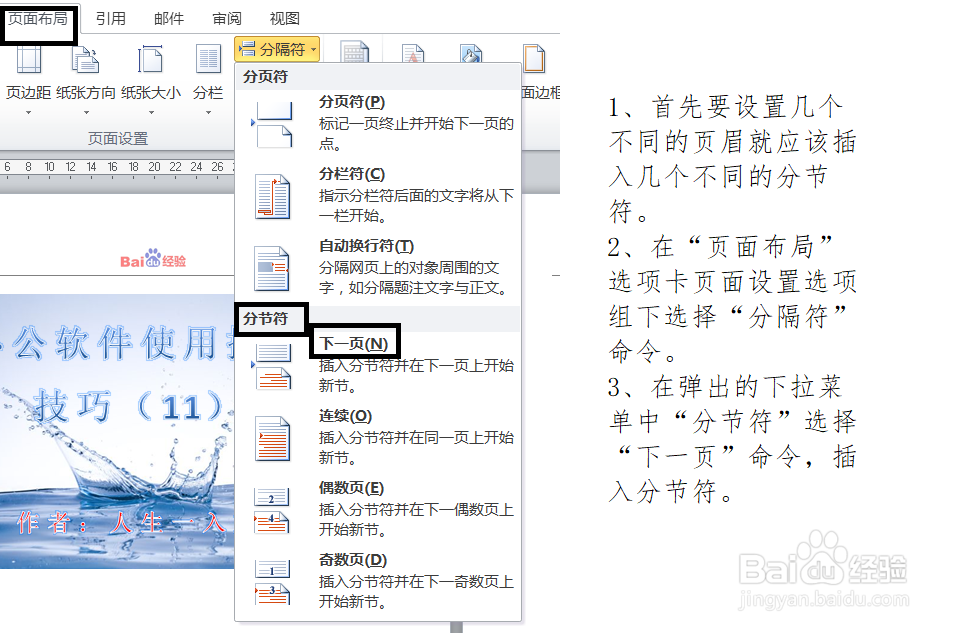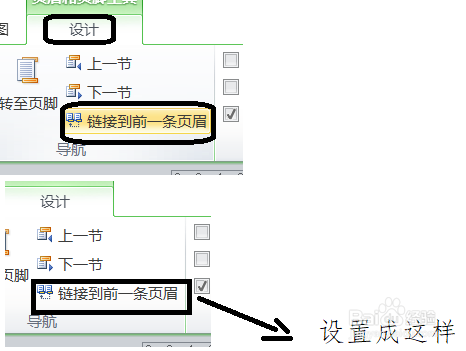办公软件使用操作技巧(11)
在日常办公的办公软件的运用是必不可少的软件,那么在运用这些软件的同时也需要掌握一些酶熳稼驰技巧性的东西,这些基础的操作可以让你在编辑文档的夸臾蓠鬏过程中得心应手,让你的编辑文档的速度提高,今天在就为大家分享3种办公软件的操作技巧,以office2010的办公软件为例子进行软件的操作,喜欢有用的可以点赞收藏,欢迎在下方留言。

工具/原料
电脑
办公软件office
技巧一:在页眉选项卡中插入图片
1、问题描述在论文的制作过程中,往往要插入相关论文的图标,那么怎么在页眉上插入图标了?笔者一百度经验的图标为例子进行讲解。

2、操作步骤如下1、在插入选项卡下选中“页眉”选项,在页眉选项下拉菜单中选择编辑页眉。2、进入编辑页眉选项的时候点击插入选项卡下面的“图片”选中你要插入的图片并且调节图片的大小。图片操作如下图
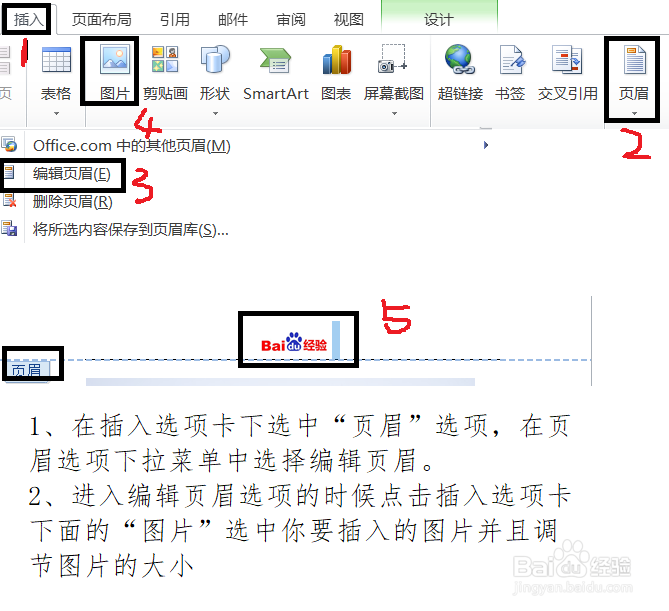
技巧二:在换页面不在平凡使用【Enter】键
1、问题描述在文档编辑的时候常常需要用到Enter键到下一个页面,有的时候要按很多下Enter键才能到达下页,那有没有快速了?

2、操作步骤1、文档编辑的构成中,光标移动到需要换页的位置后,按下【ctrl+Enter】快捷键,进行换页。图片操作如下
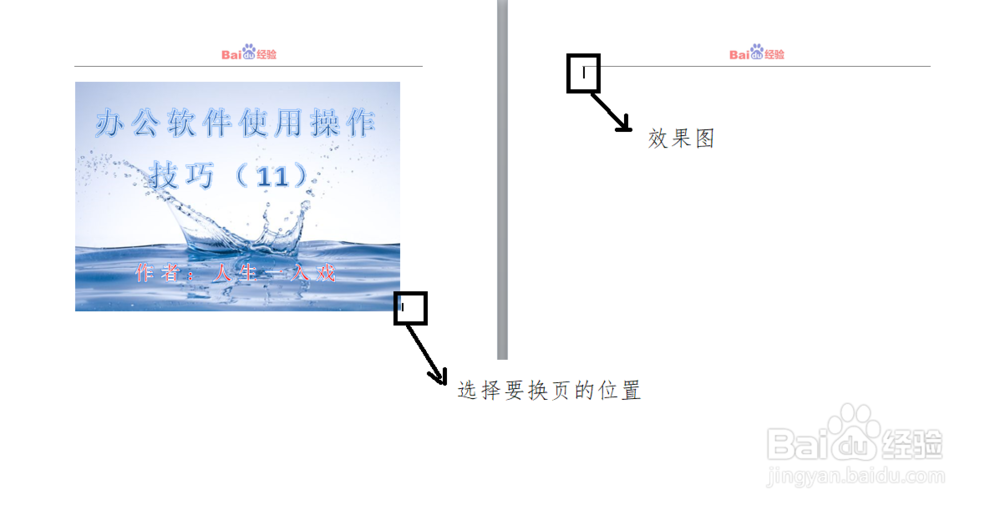
技巧三:设置几个不同的页眉
1、操作步骤1、首先要设置几个不同的页眉就应该插入几个不同的分节腿发滏呸符。2、在“页面布局”选项卡页面设置选项组下选择“分隔符”命令。3、在弹出的下拉菜单中“分节符”选择“下一页”命令,插入分节符。4、打开“页眉”选中之后的设计中把“连接到前一条页眉”命令,不勾。图片操作如下